De Firefox Developer Tools zijn een uitstekende tool voor ontwikkelaars om websites te analyseren en debuggen. In deze handleiding leg ik je uit hoe je de Developer Tools in Firefox effectief kunt gebruiken. Ik ga in op de overeenkomsten en verschillen met de Chrome Developer Tools om je te laten zien hoe je je snel kunt oriënteren in de gebruikersinterface en de belangrijkste functies kunt gebruiken. Ondanks enkele verschillen zul je merken dat het basisprincipe vergelijkbaar is.
Belangrijkste inzichten
- De Firefox Developer Tools kunnen worden geopend via F12 of het contextmenu.
- Er zijn enkele verschillen in de gebruikersinterface, met name op het gebied van webopslag en toepassing.
- Het gebruik van de console, debugger en netwerkanalyse is in Firefox vergelijkbaar met die in Chrome.
- De prestatieanalyse biedt verschillende opties voor het onderzoeken van laadtijden en het gebruik van bronnen.
Stap-voor-stap-handleiding
Om de Firefox Developer Tools te leren kennen, heb ik een stapsgewijze handleiding gemaakt die je laat zien hoe je de belangrijkste functies kunt gebruiken.
Open de Developer Tools
Om de Developer Tools in Firefox te openen, kun je op de F12-toets drukken. Als alternatief kun je de toetscombinatie Command + Option + I (Mac) of Control + Shift + I (Windows) gebruiken. Een andere optie is met de rechtermuisknop op een element te klikken en "Onderzoeken" te selecteren. Deze opdrachten openen een venster waarin je de tools kunt gebruiken.
Verken de gebruikersinterface
Zodra de Developer Tools zijn geopend, zul je merken dat de gebruikersinterface verschillende tabbladen biedt met verschillende functies. Deze tabbladen variëren van "Inspector" tot "Console" en "Debugger". Er zijn kleine verschillen ten opzichte van de Chrome Developer Tools, maar de basisfuncties zijn vergelijkbaar.
Gebruik de Inspector
Met het tabblad Inspector kun je de HTML- en CSS-structuur van een website bekijken en wijzigen. Met de muis kun je op elementen klikken om hun eigenschappen te analyseren. Onderaan de Inspector vind je de Console, die je ook met de Escape-toets kunt tonen en verbergen. Hier kun je bijvoorbeeld met de opdracht $0 het momenteel geselecteerde element oproepen.

Debuggen met de Console
De Console biedt je de mogelijkheid om JavaScript-opdrachten uit te voeren en foutenlogs te bekijken. Je kunt breakpoints instellen om de uitvoer van scripts te stoppen en de huidige status te analyseren. Om een breakpoint in te stellen, klik eenvoudigweg op het regelnummer van het script. Na een herladen wordt je op dat punt gepauzeerd waar je het breakpoint hebt ingesteld. De voordelen zijn vergelijkbaar met die in Chrome: je kunt stap voor stap de uitvoering volgen en variabele waarden controleren.
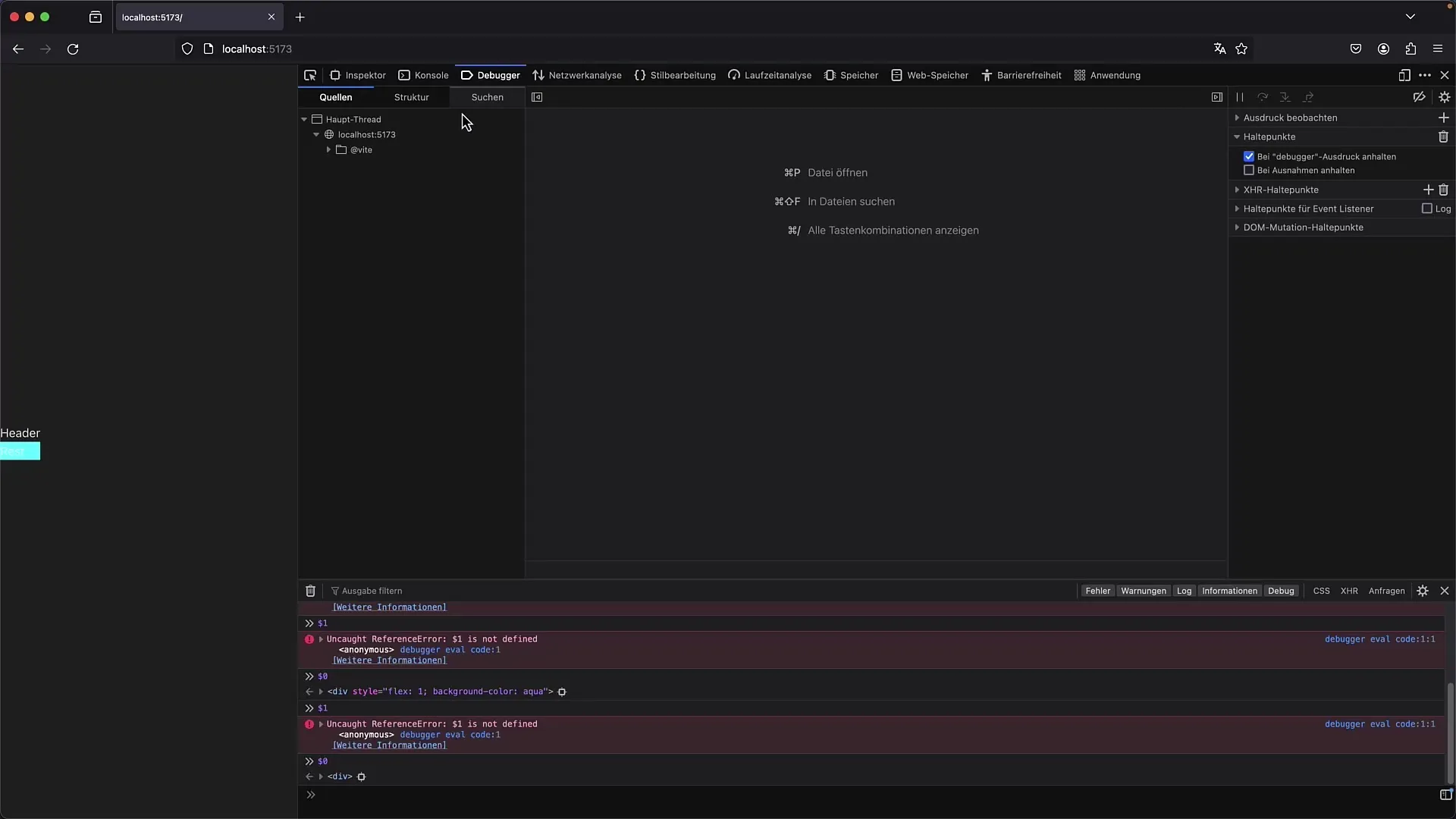
Netwerkanalyse uitvoeren
Het tabblad "Netwerk" is essentieel om de laadtijden en serververzoeken van je website te monitoren. Hier kun je op vermeldingen klikken om details over fouten, respons- en verzoekheaders te bekijken. Deze weergave lijkt sterk op die in Chrome, waardoor je er snel mee vertrouwd raakt. Deze informatie is cruciaal om te controleren of alle bronnen correct worden geladen en om potentiële prestatieproblemen te identificeren.
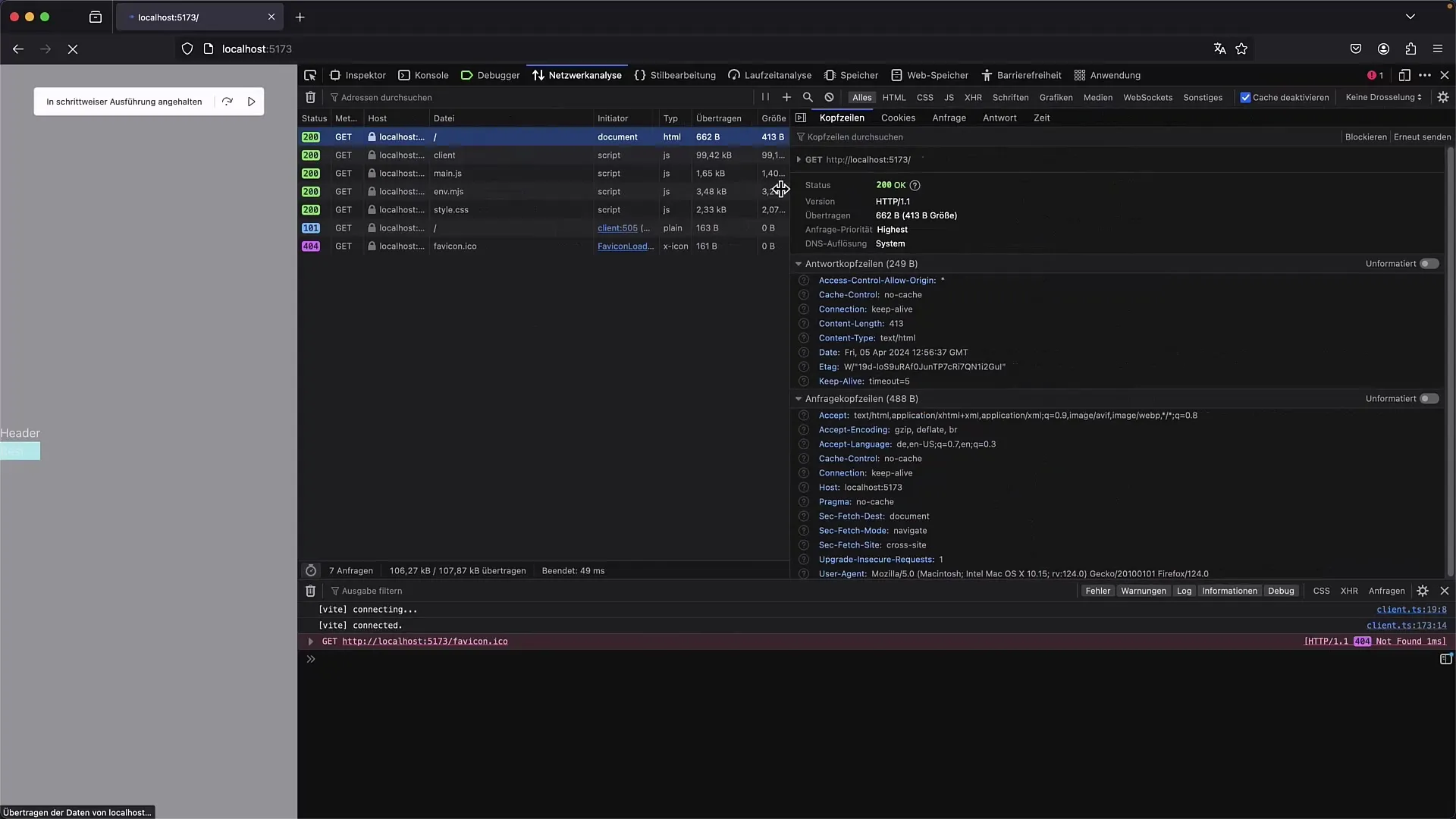
Prestatieanalyse met de Profiler
De prestatieanalyse in Firefox biedt je ook verschillende tools om de snelheid van je website te volgen. Je kunt een opname starten en de verschillende oproepen en hun duur analyseren. Let op dat de Profiler in een aparte weergave wordt geopend, die je inzicht geeft in de prestaties van je pagina. Dit is vooral handig om knelpunten te vinden en je website te optimaliseren.
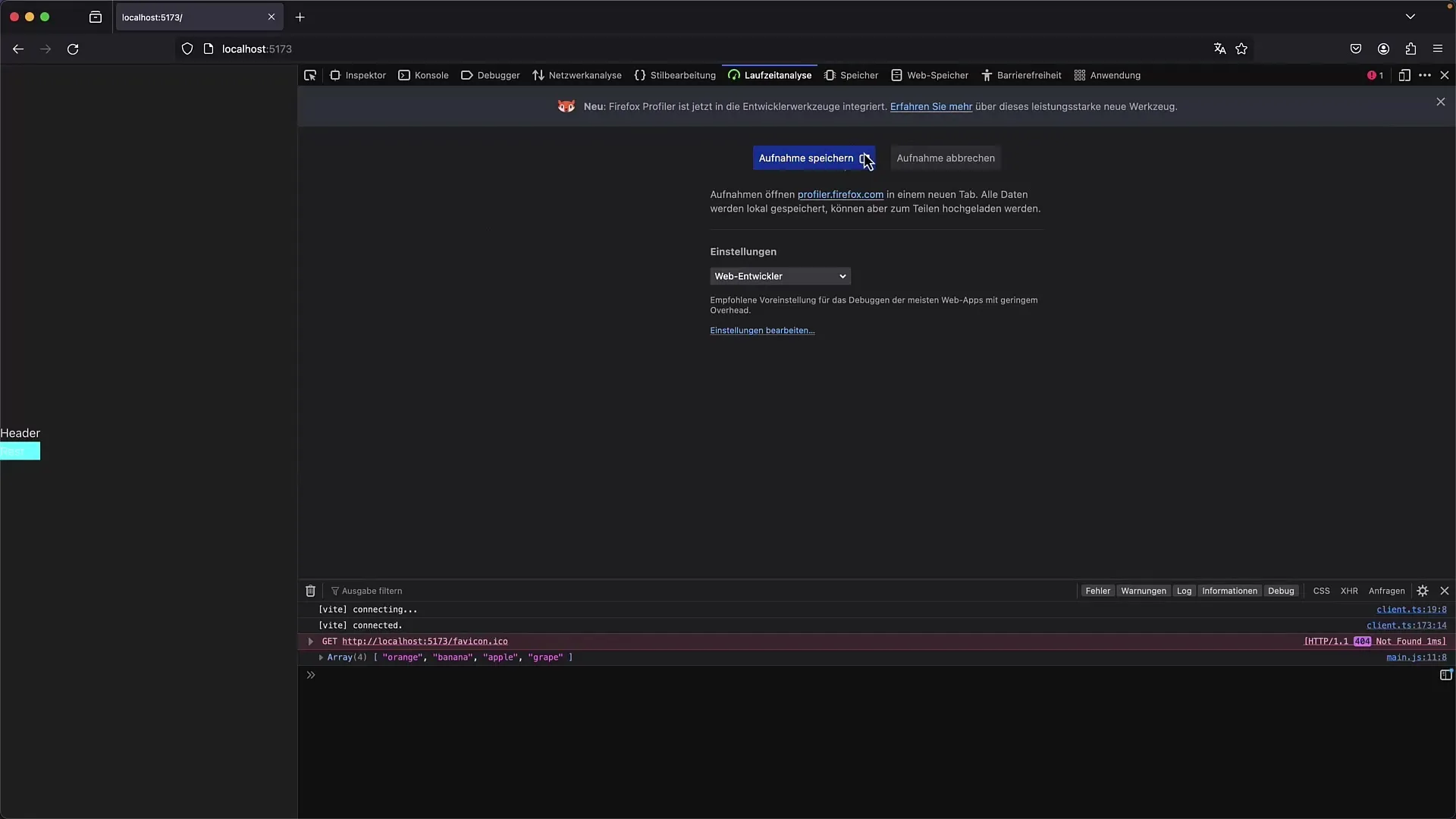
Websopslag bekijken
In het tabblad "Websopslag" vind je informatie die normaal gesproken wordt opgeslagen onder "Applicatie" in de Chrome Developer Tools. Hier kun je cookies, lokale opslag en IndexedDB bekijken. Je kunt ook nieuwe items toevoegen en bestaande bekijken om je gegevens te beheren. Dit is handig voor ontwikkelingen waarbij gegevens lokaal worden opgeslagen.
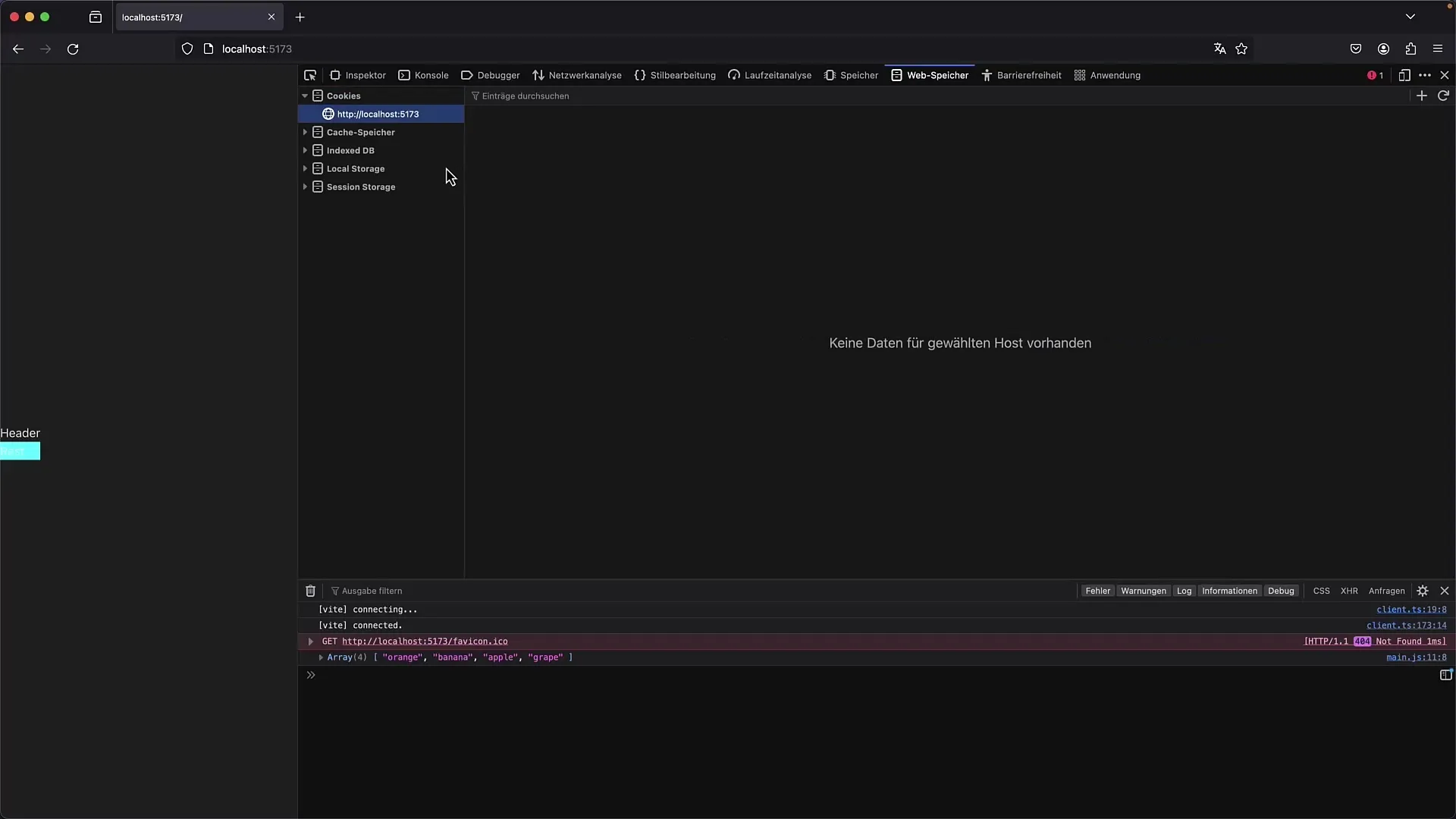
Toegankelijkheid controleren
Het tabblad voor toegankelijkheid stelt je in staat om te controleren of jouw website voldoet aan de relevante normen. Deze functie helpt je ervoor te zorgen dat de website toegankelijk is voor alle gebruikers. Hier vind je informatie over ARIA-rollen en kleurcontrasten die kunnen wijzen op mogelijke problemen. Het is belangrijk om deze tests te integreren in jouw ontwikkelingsproces om de gebruikerservaring te verbeteren.
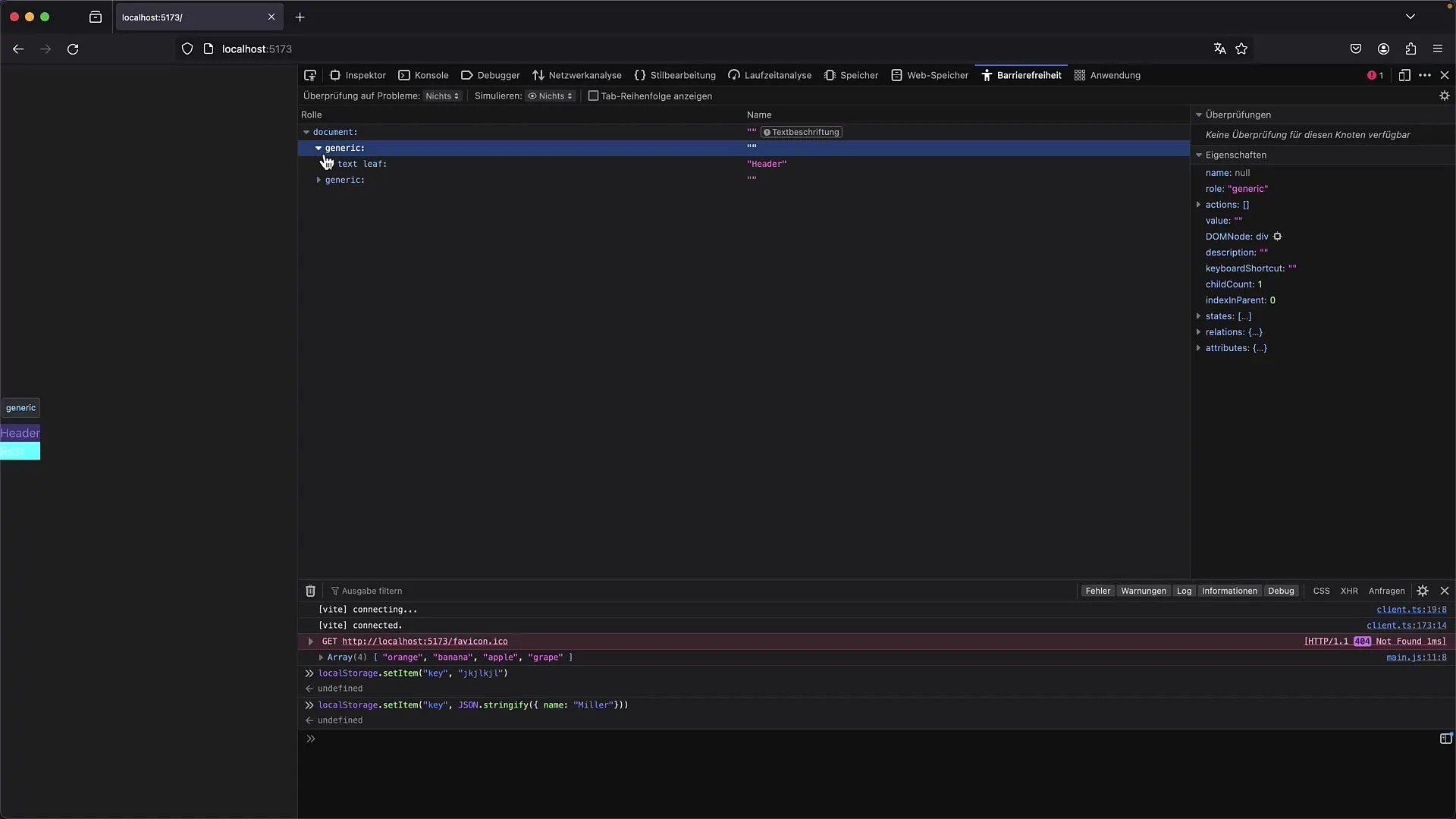
Veranderingen in de gebruikersinterface beheren
De instellingen en opmaak van de Developer Tools verschillen iets van die in Firefox. Je kunt de tools openen in een apart venster of ze aan de zijkanten van de browser vastmaken. Daarnaast kun je specifieke instellingen aanpassen voor de DevTools, zoals het activeren of deactiveren van JavaScript. Het is de moeite waard om hiermee wat te experimenteren om de beste werkomstandigheden voor jouw ontwikkelingsprojecten te vinden.
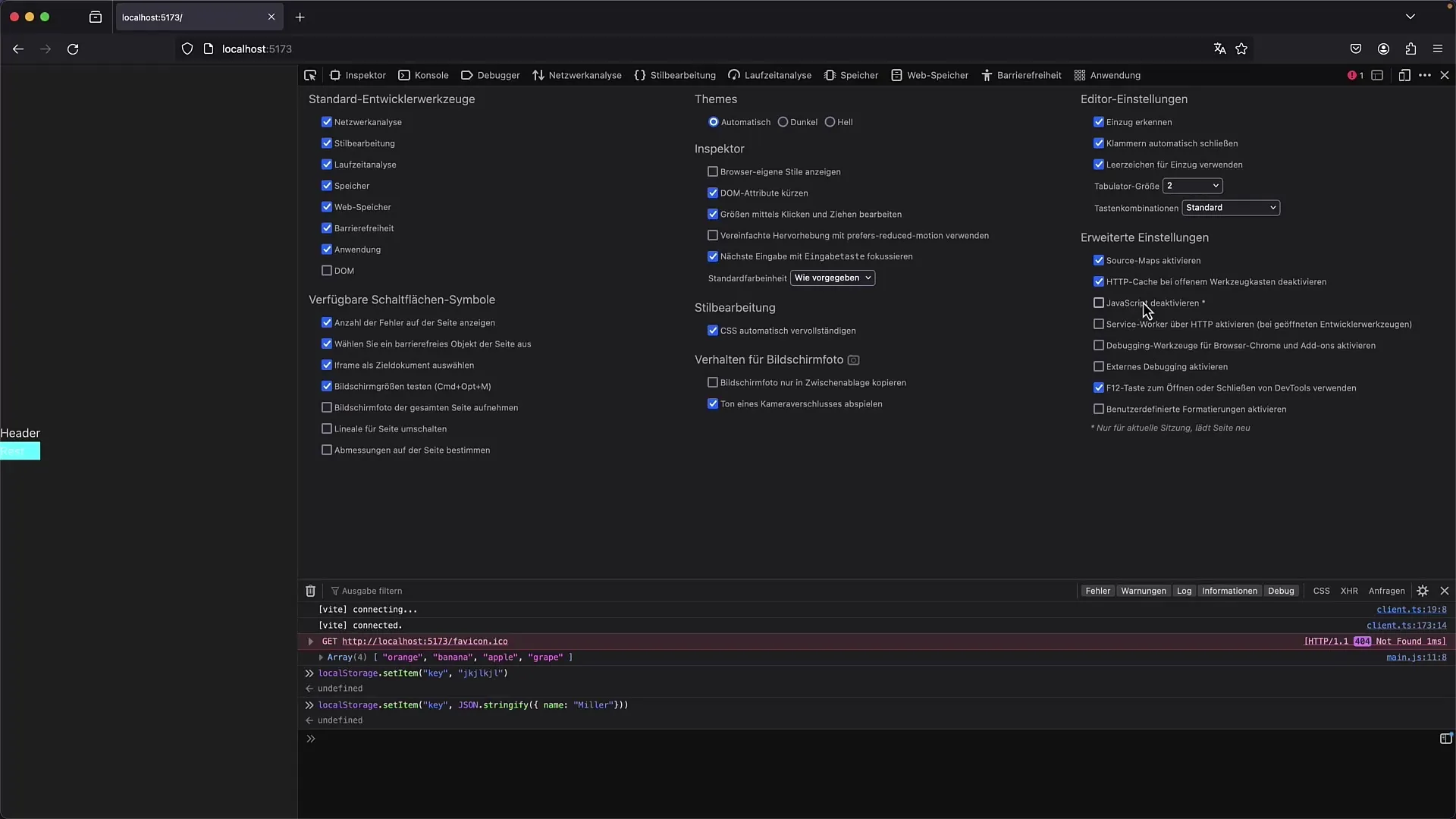
Samenvatting
In deze handleiding heb je geleerd hoe je de Firefox Developer Tools optimaal kunt benutten. Van het verkennen van de gebruikersinterface tot specifieke functies zoals debugging, netwerkanalyse en prestatiecontrole, heb je de belangrijkste aspecten geleerd. Ondanks enkele verschillen met de Chrome Developer Tools zijn de meeste functies vergelijkbaar en bieden ze je de benodigde tools om met succes jouw webapplicaties te ontwikkelen en te testen.
Veelgestelde vragen
Hoe kan ik de Developer Tools in Firefox openen?Je kunt de Developer Tools openen door op F12 te drukken of door met de rechtermuisknop op een element te klikken en "Onderzoeken" te selecteren.
Zijn de Firefox Developer Tools identiek aan die van Chrome?Zij zijn erg vergelijkbaar, er zijn echter enkele verschillen in de gebruikersinterface en de specifieke tabbladen.
Hoe stel ik een breakpoint in de debugger?Om een breakpoint in te stellen, klik je eenvoudig op het regelnummer in de debugger.
Kan ik het netwerkverkeer in Firefox controleren?Ja, in het tabblad "Netwerk" kun je alle netwerkactiviteiten en hun details bekijken.
Is er een manier om de toegankelijkheid van mijn website te controleren?Ja, in het tabblad voor toegankelijkheid kun je controleren of jouw pagina voldoet aan de relevante normen.


